
7 نصائح مهمة لزيادة أداء هاتفك الذكي القديم
Wednesday, January 2, 2019
Comment

مثل أجهزة الكمبيوتر ، يمكن أن يتعثر هاتفك الذكي مع طبقات من البرامج والتطبيقات والملفات والعمليات بعد أن كنت تستخدمها لفترة من الوقت ، مما يجعلها أبطأ وأكثر إحباطا للاستخدام - أو ، أسوأ من ذلك ، غير قابل للاستخدام تماما.
إذا لم تكن المشكلة تكمن في المراوغة أو كسر الأجهزة ، فيمكن معالجة مشكلات الأداء هذه عادةً عن طريق تحديث و / أو تجريد عناصر برنامج هاتفك الذكي.
لذا ، سواء كنت تبحث عن إعادة استخدام هاتفك القديم لصديق أو قريب لاستخدامه ، قم بتحويله إلى جهاز نسخ احتياطي موثوق به أو بث حياة جديدة فيه ، لذا فهو أقل إثارة للاستعمال ، فلدينا سبع نصائح لمساعدتك على الحصول على تعمل مثل جديد مرة أخرى.
1. قم بتحديث برنامج النظام الخاص بك
إن تحديث الإصدار الأحدث من Android أو iOS يمكن أن يمنح هاتفك الذكي أفضل فرصة له للاستمتاع ببقية أيامه المحسنة لأحدث التطبيقات والألعاب والخدمات المتوفرة.
لماذا ا؟
عند إطلاق الهاتف ، يأتي مع إصدار محدد من نظام التشغيل - Android 9 Pie أو iOS 12 على سبيل المثال. كل عام ، يتم الإعلان عن إصدار جديد رئيسي لنظام التشغيل والذي سيتم توفيره للأجهزة القديمة.
بالإضافة إلى ذلك ، يتم إصدار تحديثات الأمان كل شهر تقريبًا ، ويقوم المستخدمون باكتشاف الأخطاء ، والتي يتم تناولها أيضًا في التحديثات.
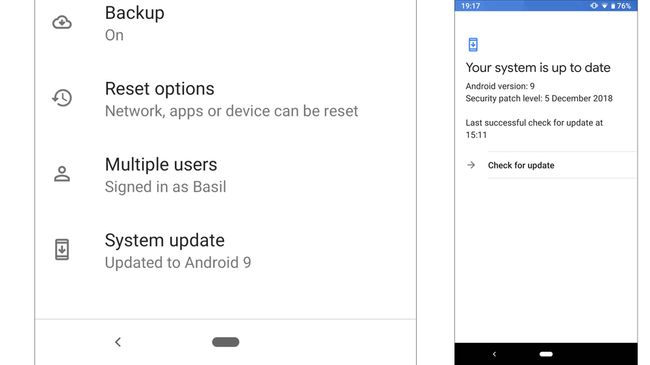
يأتي كل شيء معًا في شكل تحديثات شهرية تقريبًا تُبقي الهواتف تعمل بسلاسة وأمان لمدة شهور أو سنوات بعد طرحها. لذا سواء كان إصدارًا رئيسيًا جديدًا للبرنامج أو وظيفة التصحيح ، فمن المفيد جدًا التثبيت.
كيفية تحديث برنامج النظام
سواء أكنت تستخدم هاتفًا iPhone أو هاتفًا ذكيًا يعمل بنظام Android ، للتحقق مما إذا كان محدثًا في الإعدادات ، اكتب "تحديث" في شريط البحث ، واتبع الإرشادات التي تظهر على الشاشة.
ستسمح لك الأجهزة التي تعمل بنظامي التشغيل Android و iOS بالتحقق يدويًا من وجود تحديثات ، والتي نوصي باستخدامها إذا لم يكن لديك تحديث لبعض الوقت.
وكقاعدة عامة ، يحصل معظم هواتف Android على تحديث رئيسي للبرنامج في حياتهم ، بالإضافة إلى الكثير من التحديثات الصغيرة. وفي الوقت نفسه ، يمكن لأجهزة iPhone الحصول على ما يصل إلى أربعة تحديثات رئيسية ، وهو أحد الأسباب التي تجعل iPhone تتمتع بوجه عام بقيم إعادة بيع أعلى مقارنةً مع نظيراتها في Android.
2. قم بتحديث تطبيقاتك
يتيح تحديث تطبيقاتها لمطوري التطبيقات تحسين أداء برامجهم للهواتف الذكية المختلفة.
لماذا ا؟
يتم دفع التحديثات كثيرًا لإصلاح الأخطاء وإضافة ميزات جديدة ، مما يجعلها محسّنة لجميع الأجهزة التي تعمل عليها - أو على الأقل هذه النظرية.
هذا مهم بشكل خاص لمستخدمي هواتف Android ، حيث يجب أن تعمل تطبيقات Android مع هواتف من العديد من الشركات المصنعة المختلفة ، وبأحجام ودرجات مختلفة للشاشة ، مما يعني وجود نطاق أكبر محتمل لعدم التوافق.
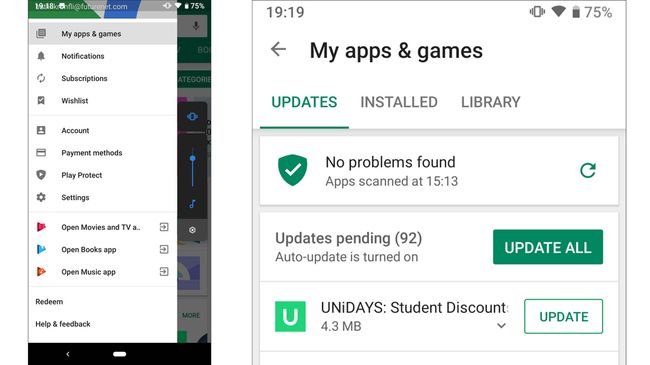
كيفية تحديث التطبيقات
إذا كنت أحد مستخدمي Android ، فما عليك سوى فتح متجر Google Play ، والنقر على الخطوط الثلاثة الأفقية في الجزء العلوي الأيسر من الشاشة وتحديد "تطبيقاتي وألعابي".
هنا ، ستجد زرًا أخضر كبيرًا بعنوان "تحديث الكل" - انقر عليه وأنت في طريقك إلى أحدث إصدارات تطبيقاتك المتاحة.
بالنسبة إلى أجهزة iPhone ، افتح متجر التطبيقات ، وانقر على علامة التبويب التي تحمل تحديثات ، ثم اضغط على الزر "تحديث الكل".
3. إيقاف التحديث التلقائي عندما يكون ذلك ممكنا
من المحتمل أن يبدو هذا الأمر غير متوقع بعد أن أمضينا آخر نصيحتين ، ونعني بذلك أهمية التحديثات - ولكن إذا كان هاتفك لا يحزم سعة التخزين أو الطاقة ، فحينئذٍ يعد تحديث التطبيقات والبرامج أمرًا من المرجح أنك تريد إدارته بنفسك.
لماذا ا؟
يتطلب تحديث تطبيق ما الحصول على قدر معقول من قوة المعالجة. يجب أن يقوم هاتفك بتنزيل وفك جزء من البرنامج ، والتحقق من كل شيء للتأكد من قيامه بالخروج ، وتثبيته ، وإنشاء اختصار.
تكون بعض تحديثات التطبيق أيضًا أكبر بكثير من التطبيق الذي يتم تحديثه ، ومع تحديثات تتراوح من بضع ميغابايت إلى أكثر من غيغابايت.
أما بالنسبة لتحديثات نظام التشغيل ، فهي أكبر ، وتتطلب إعادة ضبط هاتفك من أجل التثبيت الكامل. إذا كنت تستخدم جهازًا قديمًا بطيئًا بالفعل ، فقد يؤدي تحديث نظام التشغيل إلى إيقاف الهاتف مؤقتًا حتى يتم إنجاز المهمة.
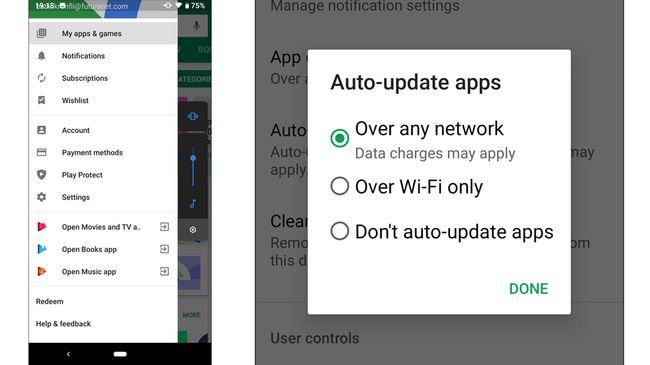
إذا كان لديك هاتف Android ، فانتقل إلى متجر Google Play ، وافتح الإعدادات ، ثم حدد "تحديث التطبيقات تلقائيًا" واختر "عدم تحديث التطبيقات تلقائيًا".
على الرغم من أن نظام Android لم يمنحك حلاً لإيقاف تنزيل التحديثات التلقائية ، فإن بعض تراكبات نظام التشغيل المخصصة ، مثل EMUI من Huawei.
لمعرفة ما يسمح به نظام تشغيل الهاتف ، انتقل إلى الإعدادات وابحث عن "تحديث" في شريط البحث.
إذا كان لديك جهاز iPhone ، فافتح إعدادات النظام ، وحدد "متجر iTunes & App Store" وتأكد من إيقاف تشغيل التبديل بجوار "التحديثات".
بينما نحن هنا ، فإن إعدادات iPhone هي أيضًا المكان الذي تريد إيقاف تشغيل تحديثات نظام التشغيل عليه. مرر إلى القائمة الفرعية "عام" في إعدادات النظام ، واختر "تحديث البرنامج". هنا يمكنك تبديل التنزيلات التلقائية أو إيقاف تشغيلها.
4. مسح ذاكرة التخزين المؤقت للمتصفح الخاص بك
بعد عام أو عامين بهاتف ، ستشعر بالدهشة من مقدار المساحة التي يمكن أن تستغرقها المستندات القديمة ، والصور المخزنة مؤقتًا والتطبيقات غير المستخدمة ، وهذا يمكن أن يؤدي إلى أي شيء من ضعف الأداء إلى تنبيهات منخفضة التخزين.
لماذا ا؟
حقيقة ممتعة: عندما تتصفح الويب ، يمكن لهاتفك حفظ نسخ من كل صورة تعرضها دون أن تعرفها ، فضلاً عن كل بيانات التصفح.
قد يبدو هذا الأمر مخيفًا ، ولكن ذلك يعود بالنفع عليك ؛ حيث إن عدم الحاجة إلى إعادة تنزيل المحتوى يوفر لك الوقت وبيانات الجوال عند زيارة أحد المواقع مرة أخرى.
من المفيد أن توفر كل من Google و Apple أدوات على متن المركبة للمساعدة في الحفاظ على نظافة متصفح هاتفك الذكي بضغطة زر واحدة.
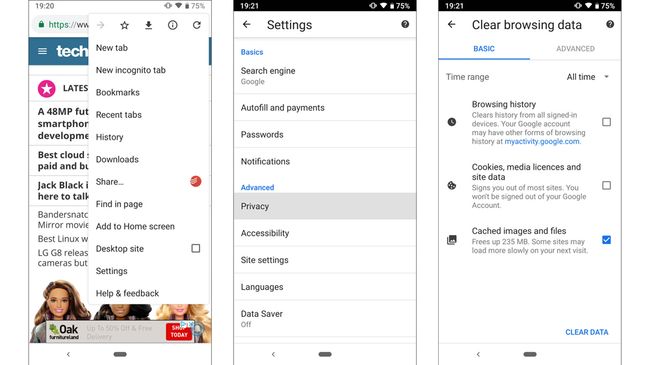
كيفية مسح ذاكرة التخزين المؤقت للمتصفح على Android و iOS
إذا كنت تستخدم Chrome على iOS أو Android ، فافتحه وانتقل إلى إعدادات التطبيق. مرِّر لأسفل وانقر على "الخصوصية". انقر بعد ذلك على "مسح بيانات التصفح". هنا ، يمكنك اختيار أنواع بيانات التصفح التي تريد مسحها.
سيؤدي المربعان العلويان إلى محو سجل التصفح وكلمات المرور المحفوظة - وربما لا ترغب في تحديدهما. بدلاً من ذلك ، تأكد من تحديد "الصور والملفات المخزنة مؤقتًا" ، كما هو موضح في الصورة أعلاه - فهذا هو عنصر التخزين الجائع في أي متصفح ويب. وأخيرًا ، اضغط على خيار "مسح البيانات".
نصيحة إضافية لمستخدمي Android - قد ترغب أيضًا في مسح الملفات غير المستخدمة في مجلد التنزيلات ، والذي يمكنك القيام به باستخدام مستكشف الملفات ، مثل ملفات Google. انتقل إلى مجلد التنزيلات ، وهنا يمكنك مسح كل الفوضى التي تم جمعها يدويًا على مدار عمر هاتفك يدويًا.
استخدم Safari على iPhone الخاص بك؟ افتح إعدادات الهاتف وابحث عن "Safari" واختر "Clear History and Website Data" لمسح ذاكرة التخزين المؤقت وتخفيف الحمل الذي يضعه متصفحك على هاتفك القديم.
5. إلغاء تثبيت التطبيقات
يجب إزالة التطبيقات التي لم يتم استخدامها لبضعة أسابيع إذا كنت تستخدم الأجهزة القديمة.
لماذا ا؟
فهي لا تشغل مساحة فقط وتؤدي إلى سعة تخزين منخفضة ، مما يؤدي إلى إبطاء الهاتف ، ولكن يمكنها أيضًا إنشاء عمليات خلفية - وعندما تضع الطبقات فوق بعضها البعض ، تضع هذه العمليات قدرًا كبيرًا من الضغط على هاتفك قوة المعالجة العامة ، ويمكن أن تكون في قلب أي تلطيخ تواجهك.
كما تستمر التطبيقات في النمو كلما زاد استخدامها. يتم حفظ جميع هذه الصور والصور ومقاطع الفيديو التي تشاركها وتتلقاها في WhatsApp ، على سبيل المثال ، على مساحة تخزين هاتفك المحدودة حتى يتم إلغاء تثبيت التطبيق وتصفية بياناته.
كيفية إزالة تثبيت التطبيقات المتعطشة للتخزين
تحتوي كل من iOS و Android على قوائم تخزين في الإعدادات. تعرض هذه المعلومات حول كيفية ارتقاء التخزين ، ونوع المحتوى الذي يملؤه.
يجب أن تكون هذه هي الخطوة الأولى قبل إلغاء تثبيت أي شيء ، حيث يمكنك أن ترى كيف تكون التطبيقات الكبيرة وما تستهلك المساحة الأكبر.
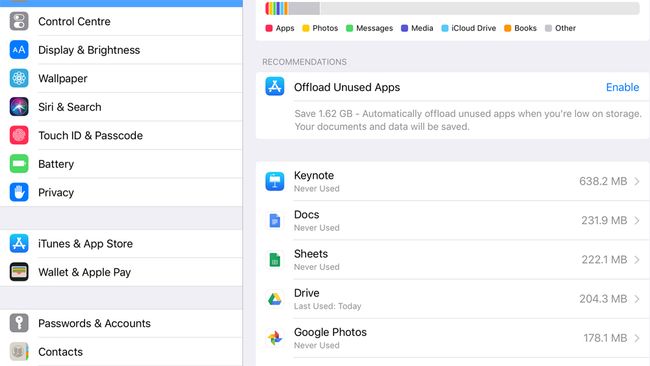
إذا كان لديك هاتف Android One مثل Moto One أو Nokia 7.1 ، أو هاتف يعمل بنظام Android ، مثل Google Pixel 3 ، فإن كل ما تحتاج إليه يتم تضمينه بشكل متقن في قائمة التخزين.
توضح Google بشكل مفيد مقدار المساحة المأخوذة من "الألعاب" و "تطبيقات الأفلام والتلفزيون" و "التطبيقات الأخرى".
يمكن استغلال كل من هذه العناصر للحصول على تصنيف كامل ، حيث يمكنك أيضًا معرفة مقدار المساحة التي يستخدمها كل تطبيق بالضبط.
تتميز هواتف Samsung ، مثل Galaxy Note 9 أو Galaxy S9 الممتازة ، بقسم "صيانة الأجهزة" ضمن الإعدادات التي تقوم بعمل مماثل ، بينما تحتوي هواتف Huawei مثل Mate 20 Pro على أداة "تنظيف" داخل صفحة التخزين.
بالنسبة إلى أجهزة iPhone ، في نظام iOS ، تمتلك Apple طريقة ذكية للتخلص من التطبيقات غير المستخدمة للحفاظ على سير الأمور بسلاسة. إنها "تعمل على إلغاء تحميلها" ، وإلغاء تثبيتها مع الحفاظ على أمان بياناتك ، والقيام بذلك تلقائيًا عندما لا تستخدم تطبيقًا لفترة طويلة.
يمكن الوصول إلى هذا في الإعدادات ، تحت عنوان "عام" ، في القائمة الفرعية بعنوان "تخزين آي فون" ، أو إذا لم يكن عنوان توصية إلى "iTunes و App Store" في قائمة الإعدادات سيعطي خيار تشغيل هذا الميزة فتح و غلق.
6. تثبيت إصدارات خفيفة من تطبيقاتك المفضلة (Android) أو استخدام تطبيقات الويب
يقوم موفرو البرامج مثل Facebook و Line و Microsoft بإنشاء إصدارات مبسطة للتطبيقات التي يتم تثبيتها بشكل متكرر حتى يتمكن المستخدمون الذين لديهم أجهزة قديمة أو قليلة السعة من الاستمتاع ببرامجهم - ما لا يعرفه كثير من الناس هو أن العديد من هذه الإصدارات ببساطة عبارة عن نسخ مُعاد حزمها مواقعهم المحسّنة للجوّال.
لماذا ا؟
تشبه التطبيقات بالونات تضخمية دائمة ، لذلك في حين أنها قد تستهلك بضعة ميغابايت فقط عند تثبيتها لأول مرة ، فكلما زاد استخدامك لها كلما زاد حجمها.
لا يقتصر استخدام هذه التطبيقات على الضوء أو "لايت" - فهي أصغر أيضًا ، بل تحتفظ أيضًا بمحتوى أقل قدرة ، "تضخّم" أكثر بطئًا من بدائلها الكاملة الدسم.
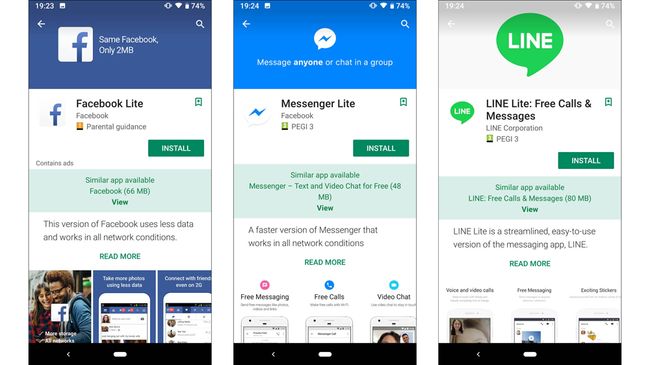
كيفية تثبيت التطبيقات الخفيفة
إذا كان لديك هاتف Android متوافق ، فهذه قطعة من الكعكة - فقط افتح متجر Google Play ، وابحث عن أحد التطبيقات التالية ، ثم اضغط على زر التثبيت:
إذا وجدت إصدارًا خفيفًا من أي تطبيق تريد تثبيته ، فتأكد من إلغاء تثبيت أو تعطيل بديله الكامل الدهون.
إذا كان لديك هاتف يعمل بنظام Android أو جهاز iPhone لا يدعم الإصدارات الخفيفة من التطبيقات الشائعة ، فلا تخف ، فكل ما عليك هو استخدام إصدار الويب من المواقع والخدمات الشهيرة لتوفير قدر كبير من سعة التخزين.
يمكن حفظها كمفضلات لسهولة الوصول إليها ، ويشار إليها الآن باسم "تطبيقات الويب" ، لأنها تقدم تجربة جيدة كهذه.
7. إعادة ضبط المصنع
إذا فشلت جميع الخطوات الأخرى وما زال هاتفك يزحف بسرعة بطيئة ، فستؤدي إعادة ضبط إعدادات المصنع إلى تسريع الأمور.
لماذا ا؟
مهما كان طراز هاتفك أو طرازه ، فإن استخدام عام أو عامين سيقلل من وزن أي جهاز يحتوي على ملفات مخفية وبيانات تطبيق ومراوغات استخدام. إعادة مناديل كل شيء نظيف.
كن حذرًا: ستؤدي إعادة تعيين إعدادات المصنع في هاتفك إلى محو جميع تطبيقاتك وصورك وبياناتك. الملفات الوحيدة التي ستكون آمنة هي تلك المخزنة في السحابة أو على بطاقة الذاكرة - وبعض الملفات تقوم بإعادة مسح بطاقات الذاكرة إذا قمت بفحص المربع الأيمن أو الخطأ.
ولهذا السبب ، نقترح إزالة أي بطاقات تخزين إذا كنت تستخدم هاتف Android ، وإجراء نسخ احتياطي شامل لأي شيء تريد الاحتفاظ به قبل المضي قدمًا في هذه العملية.
كيفية مسح هاتف Android أو iOS الخاص بك
لم تكن إعادة ضبط هاتفك أبداً بهذه السهولة. سواء كان لديك هاتف iPhone أو هاتف Android ، اكتب كلمة "Reset" في شريط البحث ضمن الإعدادات.
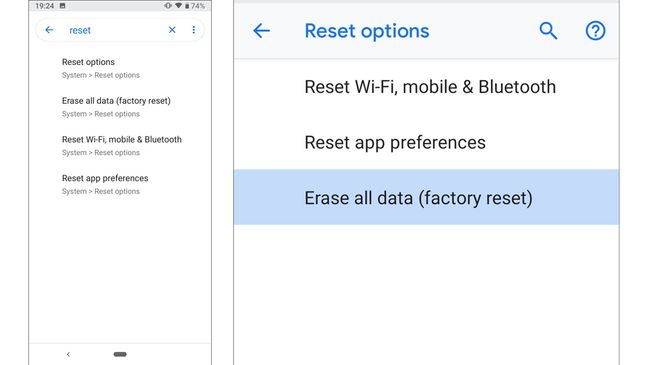
بناءً على الجهة المصنعة للهاتف ، ستقدم لك هواتف Android أحد الخيارات المتنوعة التي تعني الشيء نفسه - عادةً "إعادة تعيين الهاتف" أو "محو جميع البيانات (إعادة تعيين إعدادات المصنع") ، كما هو موضح في الصورة أعلاه ، أو "إعادة الضبط بحسب بيانات المصنع" . انقر على أي شيء يشبه هذا ، وسوف يرشدك هاتفك خلال عملية إعادة الضبط.
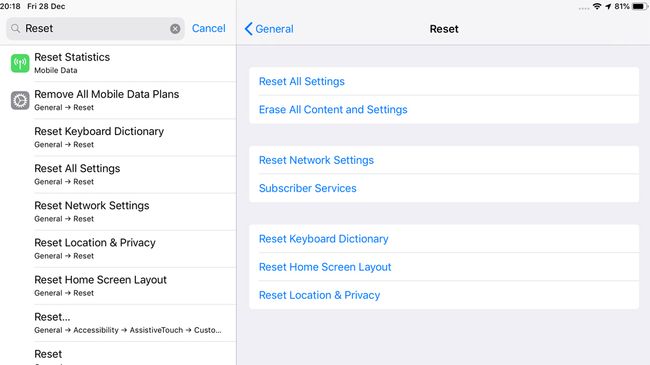
على iPhone ، انتقل لأسفل إلى "Reset، General" ، كما هو موضح في الصورة أعلاه ، لاستعادة iPhone الخاص بك إلى حالته المصنع الجديد. ستحتاج إلى معرفة كلمة مرور Apple ID الخاصة بك لتحقيق ذلك.


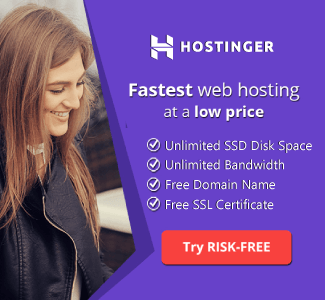

0 Response to "7 نصائح مهمة لزيادة أداء هاتفك الذكي القديم"
Post a Comment